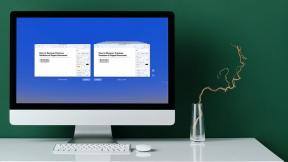Uporabite Android kot sledilno ploščico, tipkovnico, daljinski upravljalnik z gPad
Miscellanea / / February 11, 2022
Pred kratkim sem kupil 42-palčni LED TV in igralni prenosnik za zmogljivejše igranje video iger in več elegantna izkušnja gledanja filmov. Oba izgledata (in delujeta) kot par, narejen drug za drugega, manjka pa brezžična tipkovnica in miška. To sem spoznal pozneje, ker je postalo težko delati na velikem zaslonu, medtem ko sem sedel tik pred njim.
Glede na to, da sem skoraj izpraznil svoje prihranke, sem se odločil, da razmislim o rešitvi, namesto da bi kupil več pripomočkov, in prišel na idejo z uporabo telefona Android kot sledilne ploščice, brezžične tipkovnice in.. počakaj.. daljinski upravljalnik!
Da, možno je in se imenuje aplikacija, ki ustvarja to čarovnijo gPad. Poglejmo si, kako nastaviti gPad in ga uporabiti kot daljinski upravljalnik za računalnik v medijskem centru.
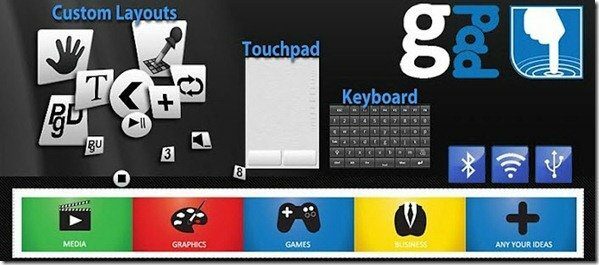
Za začetek prenesite in namestite odjemalec gPad na vašem telefonu Android s trga. Prenesite in namestite tudi Windows strežnik gPad program s spletnega mesta gPad na računalniku, kjer želite uporabljati svoj Android kot daljinski upravljalnik.
Odjemalca gPad lahko povežete s strežnikom prek USB, Bluetooth ali Wi-Fi. Prepričajte se, da imate vse potrebne predpogoje za povezavo. Na primer, če se povezujete prek usmerjevalnika Wi-Fi, se prepričajte poznati lokalni IP naslov vašega računalnika ko ste povezani z njim.

Ko prvič zaženete program, kliknite na Nastavitve da konfigurirate svojo vrsto povezave in vzpostavite povezavo. Ko uspešno nastavite delujočo povezavo, lahko izberete katerega koli od programskih modulov in uporabite svoj Android kot daljinski upravljalnik.
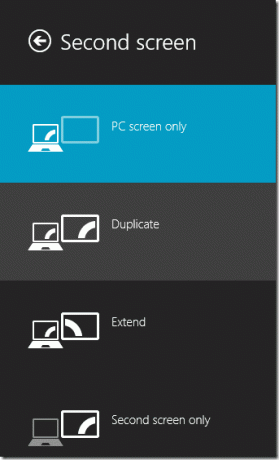
The Sledilna ploščica odpre območje za drsenje, območje za drsenje in dva gumba miške. S pritiskom na menijski gumb na telefonu boste dobili tudi oddaljeno tipkovnico. Če vaš telefon podpira vnos z več dotiki, ga lahko uporabite kot sledilna ploščica na dotik za Windows. Na domači strani lahko dodate tudi pripomoček sledilne ploščice, če ga morate uporabljati dovolj pogosto.

Drugi in bolj zanimiv modul je gPad. Preprosto povedano, ta razdelek ponuja namenski daljinski upravljalnik za številne aplikacije in igre Windows. GPade lahko ustvarite/delite/prenesete za:
- Predstavitev (PowerPoint, Google dokumenti)
- Večpredstavnostni predvajalniki (Winamp, iTunes, medijski predvajalnik itd.)
- Grafična orodja (Adobe Photoshop, Illustrator)
- Medijski centri v operacijskih sistemih Windows in Mac, XBMC, Spotify, Frontpad, eye TV, mediaportal.
- Razširitve tipkovnice in tipkovnice
- Kode goljufanja igre ali zaporedja ključev
- … in več
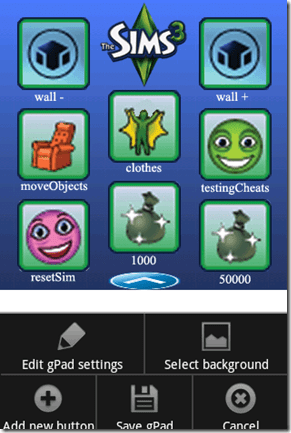
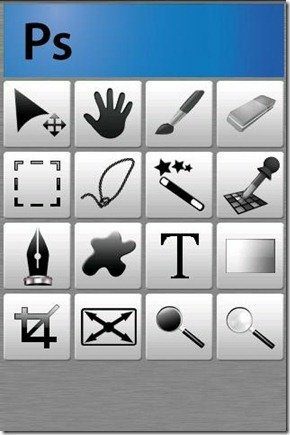
Lahko uredite obstoječi gPad ali ustvarite in delite enega od svojih osebnih gPad z uporabo Urednik oddelek. Ustvarite osebno postavitev za svojo aplikacijo, organizirajte bližnjice, razširite tipkovnico, avtomatizirajte zaporedja tipk in naredite še veliko več.
Voila! Zdaj lahko svoj pametni telefon Android uporabljate kot razširitev strojne opreme prenosnika. Na začetku bo morda trajalo nekaj časa, da se navadite, toda ko se navadite, je v vaših rokah res moč in udobje.
Moja razsodba
Aplikacija je neverjetna in dela točno to, kar piše. Čeprav je prišlo do opazne zamude pri odzivnem času sledilne ploščice, nisem prepričan, ali je težava posledica strojne opreme, ki jo uporabljam, ali same aplikacije. Sporočite nam, če se soočate s katero od teh težav in tudi s svojo splošno izkušnjo z uporabo aplikacije.
Nazadnje posodobljeno 2. februarja 2022
Zgornji članek lahko vsebuje pridružene povezave, ki pomagajo podpirati Guiding Tech. Vendar to ne vpliva na našo uredniško integriteto. Vsebina ostaja nepristranska in pristna.